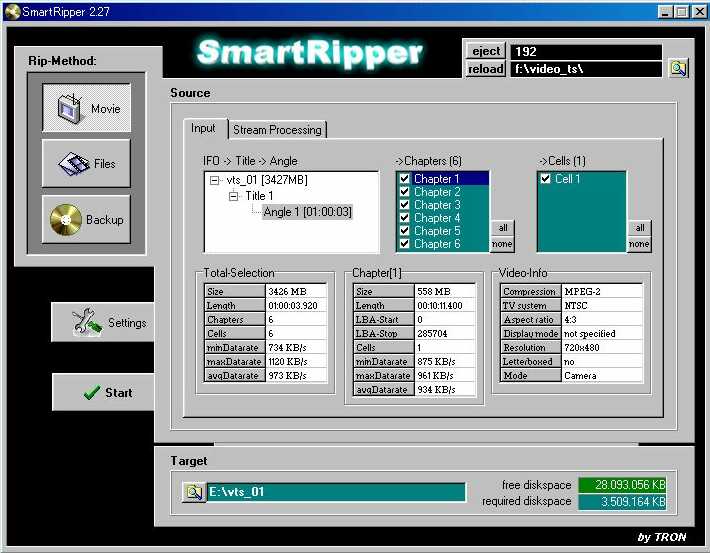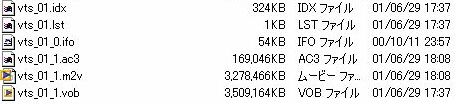DVDリッパー ヘ(^-^ヘノ^-^)ノ
最初に「リッパー」って何か?を説明しましょう。 そんなもの今更聞きたくない?
これは「CD2WAV32」や「smartripper」等のソフトを用いて、CDやDVDから直接HDDにデータを吸い出してしまうことです。
CDから吸い上げるのは、CD-Rに添付されている書き込みソフト等でも出来ますし、フリーソフトとしては「CD2WAV32」等が有名です。
ところがDVDになると事情が変わってきます。そもそもDVDは複製出来ない様にコピープロテクションが掛けられていることから、データの吸い出しなんて不可能なんです。でも、ある時期を境に続々とリッピングツールが配布されるようになりました。ニュースでも流れたのでご存知の人も多いと思うのですが、ハッカーの手によってプロテクトを破る方法が一般の目にも触れるようになった訳です。
興味がある人はgoogleなどで検索して見てください。「DVD」「リッパー」を検索文字列に指定して検索すると、ぞろぞろと出てきます。
その中からいくつかソフトを評価して、実際に使っているのが「smartripper」です。
はっきり言って、これは使えます。 ヘ(^-^ヘノ^-^)ノ
チャプター単位、vob単位、セル単位、全体など、抜き方が色々と指定できます。
取出したデータはvobファイルですが、メディアプレーヤー7に放り込むとMPEG2としてちゃんと再生できます。勿論DVD再生ソフトがインストールされていればと言う条件はつきますが..
このファイルは拡張子を.mpgに変更してもMPEG編集ソフトでは編集できません。
最近のタイトルは音声がAC3でデコードされていますので、市販の(安価な)MPEG編集ソフトでは弾かれてしまいます。AC3をサポートしているのはDVDit PEなどの高価なものだけです。
といいつつも、MPEG2の高画質をそのままの状態で別なDVDに書き戻せれば、将来的にも記録・保存の面で非常に有効ですからちょっとチャレンジすることにしました。
私がやろうとしているのは、DVDからハイライト部分だけを切り出して、それだけを集めてDVDに書き戻すことです。
検証1
私が使っているI/O DATAのGV-MPEG2/PCIは、テレビやVHSからキャプチャしたものを編集する分にはエラーが発生しません。でもDVDリッパーで取り込んだMPEGファイルはエラーになります。しかも、エラーメッセージが「フラグ設定エラー」となっているところが臭いですね。
という事で、いつものgoogleで「GV-MPEG2/PCI」と「MPEG2編集」で検索をかけたところ、ある掲示板でサポートソフトのバージョンによっても発生頻度が異なることがわかりました。
このMPEG2キャプチャカードには「MPEG Creator」と言うMPEG2キャプチャ/編集ソフトがついてきます。
これが過去に2度バージョンアップしてまして、現在はVer1.10になっています。私も当然最新版に更新していますが、これがどうも良くないらしいんですね。
という事で、いったんリムーブして初期のVer1.00に置き換えました。
でもやっぱりだめですね。フラグ設定エラーは相変わらずです。つまり、別な方法を考えなくてはいけないと...
検証2
次に採った方法は、MPEG編集ソフトを変えてみるということです。
I/O DATAのGV-DVC2/PCIを購入して、これについてくる Media Studio Pro 6.0VE で再挑戦です。
来月にDVD-R/RAMコンボドライブを買う予定ですが、この時にIEEE-1394タイプの物を買うつもりなので、その入り口としても使えるし、\24,800のソフト(Media Studio Pro 6.0VE)がバンドルでついて来るってのも魅力的です。
しかも、このソフトはDV編集とMPEG1/2編集が出来る優れものですしね(^-^)
ですが、結論から先に書くと...これでもだめですね。形式が違うとか初期化に失敗したとか言って扱えません。
ということは、ファイルネームをvobからmpgに書き換えただけでは駄目ってことですね。色々とgoogleで検索してみるとソフトウェアDVDプレーヤーがインストールされているとvobをそのまま再生できてしまうとか書いてあるし、メディアプレーヤーで再生できるのも、どうやらこれが原因みたいですね。残念ですが、別な手を探しましょう。
検証3
ここまで来ると意地です。
市販の「DVD ToolBOX2」を購入すればvobを編集可能なmpeg2に変換してくれるのは判っていますが、なんせ日本で買うと\55,000。直接輸入しても$299ですから、これに送料と関税を入れると日本円で4万円程度になりますので、ちょっと勿体無いです。
という事で、手間を惜しまないという前提で、再度googleでMPEG2編集の検索を掛けました。
今までにも色々と方法は見つかっていましたが、そのほとんどがVideoCDに変換したり、インターネット放送用にMPEG4に変換する方法を書いたものばかりです。
そこで先ず、DVDのファイル形式を調べてみました。
DVDからリッピングした状態のvobは、Videoデータと音声データが多重化された形式です。これはwindows3.1当時から使っているAVIファイルなんかの動画形式と同じですね。MPEG2ファイルにしても同じように多重化されたファイルです。
色々と調べてみると、vobがちょっと違うのは、音声にAC3ファイルを使用しているところで、通常個人が使うMPEG2は音声にMPEG-1 Audio Layer-2を使う...ふむふむ ん!
てことは、MPEG Creatorがフラグ設定エラーを出すのは、自分がキャプチャしたかどうかじゃなくて、多重化された音声がMPEG-1 Audio Layer-2じゃないぞと怒っているのでは?と言う結論が導き出されました。(^-^;はよ気付けってか。
ここからが手順になります
まず、適当にリッパーでvobを抽出します。
私の場合は、Smart Ripper2.27を使います。最近この次の2.28も出た様ですね。
立ち上げた状態ではこの様になっています。
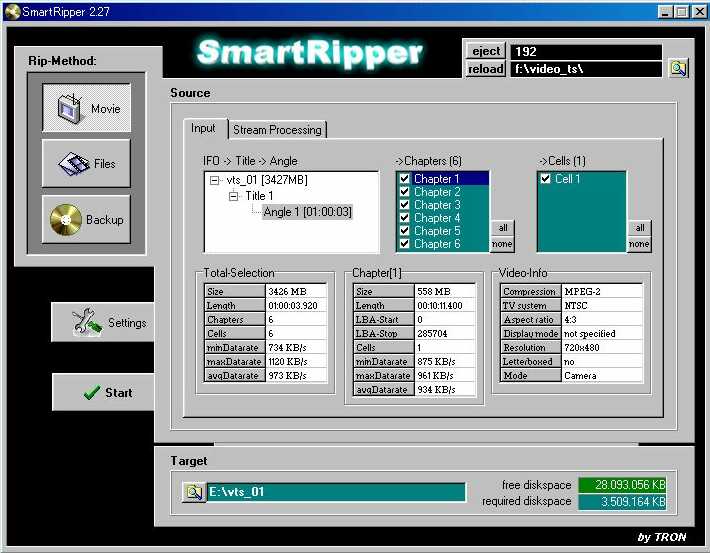
ここで、自分が取り込みたい部分のチャプターをチェックしてリッピングします。通常はこれ以外のところを変更する必要はないですね。勝手にプロテクトを解除してvobを作ってくれます。
次にvobをDemuxツールでM2VファイルとAC3ファイルに分離します。
vobは動画と音声を多重化(マルチプレクスって言います)したファイルですが、最近はドルビーサラウンドやdts対応のために音声部分がAC3になっています。そのために5.1chで楽しめる訳なのですが、これが災いしてMPEG編集ソフトがエラーを起こすわけです。
そこで、「VOBDMUX.exe」を利用して動画と音声を分離して、音声を編集可能なMPAに変換してしまうわけです。ヘ(^-^ヘノ^-^)ノ
「VOBDMUX.exe」を立ち上げると次のような画面になり、分離対象のvobを聞いてきますので、指定します。

次に動画部分のM2Vファイルの保存先と音声部分のAC3の保存先を指定します。


分離中はこんな感じで進行状況が確認できます。結構早いですね。ストレス無くつかえます(^-^)

分離後のファイルの状態です。
vobファイルからm2vファイルとAC3ファイルが新たに作られます。
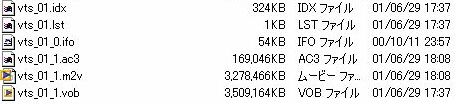
さて、次はAC3ファイルをmpaファイルにコンバートです。
ツールは色々と出ていますので、お好みで他のを使っても良いです。
vobのマルチプレクス解除ツールにしても色々と出ていますね。フリーソフトでソースを公開しているものが多いので、そのうちすべての工程が一つのツールに統合される日が来ると思います。(^o^)
ところでコンバートですが、私は今のところ「TMPGEnc」を使っています。
他には「ReMPEG」なんかも使いやすくて良いですね。ただ、コンバート後にm2vとmpaをmpgに多重化する工程が控えてますので、TMPGEncの方がどちらも出来るって事でお勧めします。
では使い方です。TMPGEncを立ち上げて、音声ソースを指定します。
ストリームの種類はAudioのみにチェックを入れましょう。
そして出力先とファイル名を指定します。拡張子はmpaにします。
デフォルトはどうなっていたのか忘れましたが、設定ボタンを押して形式をMPEG-1 Audio Layer-Ⅱに設定し、サンプリング周波数を48000Hz、ビットレートも384kbpsにしておきます。この辺はお好みなので、変更しても大丈夫ですね。私は単純に入力ファイルの周波数とビットレートに合わせているだけです。
この後で使用するMPEG2編集ソフトが48000Hzの音声ファイルを受け付けないのであれば、ここで44100Hzに変更しておいたほうが良いです。うちの環境ではどっちもOKですね。

そして最後の工程です。
出来上がったm2vとmpaを多重化します。ここで使うのもTMPGEncです。
プルダウンメニューからMPEGツールを選びます。
ここの「簡易多重化」のタブでソースをそれぞれ指定して実行ボタンを押すだけです。(^0^)

以上で「GV-MPEG2/PCI」と「MPEG Creator」の組合わせで編集可能なMPEG2ファイルが出来上がりです。
後は欲しい部分だけカット編集してライブラリを充実させましょう。
もうじきDVD-Rメディアも安くなると思いますから、そのときにはオーサリングツールでDVDを作っちゃいましょう。
ちなみにGV-MPEG2/PCIにはDVDitが付いてきますので、それがあれば作成は出切るのですが、オーサリング時に音声がリニアPCMに変換されてファイルサイズが巨大になると言う欠点があります。
ですので、私はWinCDR7.0 UitimateDVDを使っています。これだとMPEG-1 Audio Layer-Ⅱをそのまま焼き込みますので、サイズが膨らんで書き込みに失敗することもないですし(^-^)